
amazon Echo show5が画面付きで便利そうで気になる!でも何ができるの?Echo dotと迷う…
Amazon AlexaのEchoシリーズを持ってる人ももってない人もスマートホーム化を目指す人にとって大注目なAmazon純正のスマートスピーカー「Echo show5」

なぜなら5.5インチの画面付きでサイズも絶妙なのでデスクやベットサイドにちょうどよく値段もセール時には3,980円ととんでもない値段になる
口コミやネットでも高評価が多いので
本当に便利なの?何ができるの?って気になるけど使いこなせるか不安、設定めんどくさそうとなかなか踏み出せない人も多いはず。
実際に私もEcho dotあるしなぁ…と悩んでましたが気になって購入し使ってみました。
そこで今回はEcho show5のできることや
デメリットどんな人にオススメなのか?
使用感を本音で紹介していきます!
Echo show5とは?
「Echo show5」って何?を簡単に説明すると
siriやgoooleアシスタント、clovaというような
AlexaというAIが搭載されたディスプレイ付のスマートスピーカーです。
音声だけで天気やニュース、音楽などはもちろんスマートホーム対応家電もリモート操作できます。

リモート操作っていうのは家の中だけでなく外出先からも照明や家電の操作ができるというまさに近未来の操作!
Alexaシリーズは以下の2種類から派生し分類されます
(スピーカーのみ)
(ディスプレイ搭載)
今回はそんな中でサイズや値段がちょうどよく
選ばれやすいのが『Echo show5』なのです。
結論:画面の優位性はあるがecho dotでもいい。タッチ感度と音質が残念
結論から言うと確かに画面があるメリットもあり便利ではあるんだけど、まだまだ画面のユーザビリティが不十分なのと音声AIという部分では細かい性能がecho dotの方が私の使い方では上だと感じた
しかしながら『Echo show5』はカメラ使ったみまもりなど視覚情報に優れているので特定の状況化で真価を発揮する。

ようはecho showで何をするのか
どう使うのかで評価がわかれる
- エンタメ機能を視覚的に使う
- 音楽をききながら歌詞をみる
- ニュースや天気情報を画面で見る
- YouTubeやネットフリックスなどを見る
- 写真のスライドショーを見る
- 呼びかけ機能等でテレビ電話やメッセージのやりとり、見守り機能として使う
- リマインド機能を視覚的に見たい
- やることりすと、買い物リストなど
逆に言うと上記の機能は、echo showのオススメ機能でもあります。しかし惜しまれるのは以下の点

画面があることが優位性を高めるのにタッチパネルの反応の鈍さ、もっさり感はかなり残念でストレスを感じる。
なんなら設定1つでもめんどくさい、
画面が目の前にありタッチできるのに
設定はスマホアプリですることになるのは
正直本末転倒だよね?ってなります

スクロールはいいんだけどタッチしてからの切り替わりが遅いんよね
- 音声操作によるスマート家電操作が主体
- switchbot、ルンバなどの他のスマート家電との連携
- 音楽をよく聞く
- ニュース、天気、通知は聞くだけでいい
上記のような使い方が多い人はecho dotの方が
向いているのかもしれません。
不満を多く感じるのはやはりマイク感度や
音質があまりよくないことから不満が出ると
思います。上記の点はecho dotの方が優れていると感じます
しかし画面をを使ったエンタメ機能や呼びかけ機能、さまざまなスキルは日々成長しますので使いこなせればかなり便利で面白い機能ばかりです。
それでは使い方と共にもっと詳しく紹介していきます。
外観やスペック:第2世代になりイヤホンジャックは廃止

まずは外観やスペックを見ていきましょう。

サイズは本当に絶妙にちょうどいいサイズ、第三世代ではベゼルが細くなるといいな。カラーは3色展開です
| 価格 | 8,980円 |
| ディスプレイ | 5.5インチ 解像度 960 x 480 |
| カメラ | 2MP |
| サイズ | 幅148mm x 高さ86mm x 奥行73mm |
| オーディオ | 1.65インチ フルレンジスピーカー |
| wifi | 802.11a/b/g/n/ac (2.4/5GHz) ※wifi 6 (802.11ax) はサポート外 |
| Bluetooth | A2DP(スマホ→echoshow5音楽再生 echoshow5→Bluetoothスピーカーで 音声/音楽再生) AVRCP(接続中のデバイスの再生停止等を音声操作) |
カメラは前世代の1MPから2MPへ進化しました。

ちょっと想像しずらい
ちなみにiPhoneSEのフロントカメラが7MPなので画質は落ちるのかなと思いますが、あくまで通話をしている感じには悪く感じません。
5.5インチディスプレイのサイズ感はこんな感じです。写真はiphone SEですが、ディスプレイはiphone12miniとほぼ同じサイズです。
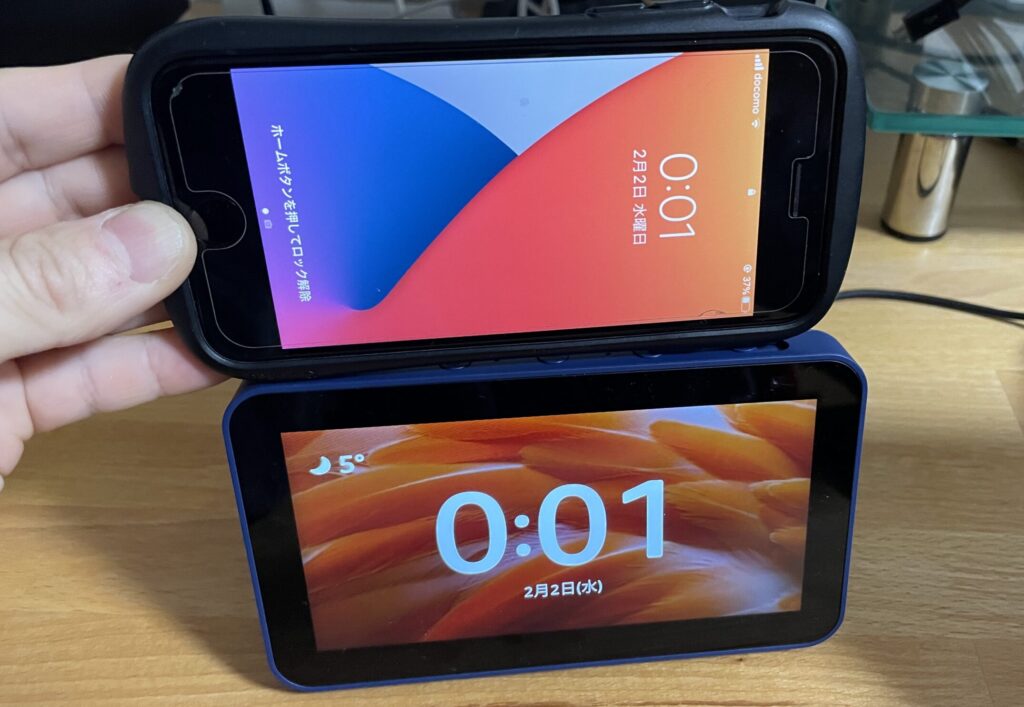
画面上部にはプライバシー機能と音量ボタンがあります。
基本的にはあまり触らないのですが、デスク上に置いてるときは音声コマンドより早いです。
マイクOFFボタンを押すと赤く点灯し、
カメラOFFのスイッチをスライドすると
物理的にカメラを隠すことができOFFにすると
写真の様に丸で囲った部分が白くなります。
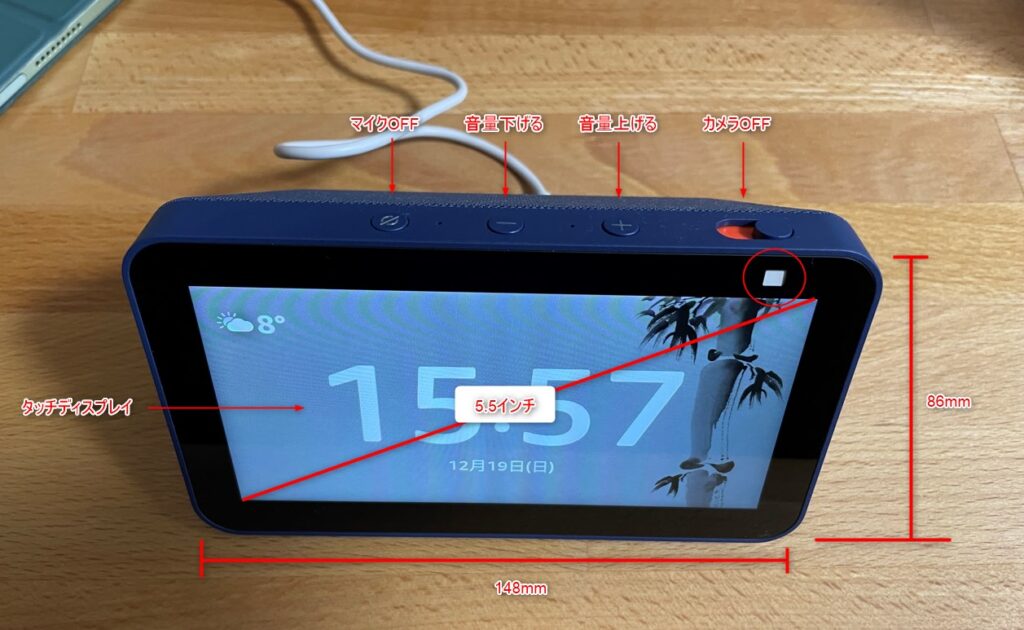

機械的にカメラをふさげるのは見た目的にわかりやすく安心ですね。カメラ機能をほぼ使わない人はOFFにしておくとセキュリティ的にはいいかもです。
横から見るとこんな感じで奥行きは73mmでケーブルの曲がりを考えると、100mmは必要です。画面は若干上向きに傾斜していて画面が見やすくなっています。

背面はACアダプターの電源とmicroUSBがあります。microUSBは充電ポートではないのでサービス用かな?

ファブリックな材質の質感は結構いいですね。
色は3色展開で写真はディープシーブルーです。
- チャコール
- グレーシャーホワイト
- ディープシーブルー
付属のACアダプタがかなり大きいのでコンセントを二つ分占領してしまうのは残念。

echoshow5のできること
便利な使い方をピックアップ
出来ることは正直書ききれないくらい山ほどあるので、ピックアップアップして紹介していきます。

ざっくりいうとこんな感じ
- Alexaアプリ対応機器を音声操作してスマートホーム化
- 呼びかけ機能で外出先から部屋を見守る
- メッセージ機能で外出先からメッセージを送り読み上げてもらう
- ビデオ通話ができる
- 他のechoデバイスと連携しアナウンス機能で一斉アナウンス
- YouTubeなどの動画サービスが見れる
- Amazon Music、Apple Music、Spotify、AWAなどで音楽を聴く
- 音声操作でアラームやタイマー、天気、ニュースの確認
- amazon Photosを使用して、ホーム画面をスマートフォトフレーム化
実際に使用した使用感をピックアップして、詳しく見ていきましょう。
Alexaアプリ対応機器を音声操作してスマートホーム化
まず一番はやはり『音声操作で照明や家電を操作』ですね!
使い続けると立ち上がるのもめんどくさくなり、すべてを音声操作で解決したくなる…ダメ人間になりそう(笑)
おススメは『SwitchBot Hub Mini』との連携です。
赤外線リモコンを集約することができて、
リモコンのある家電をすべて遠隔操作できるようになります。しかも、echoshow5と連携させればそれらを音声操作が可能になります。
例えば、

「アレクサ、テレビつけて」
というだけでテレビやエアコンのON/OFFができます。
また、switchbotの方でシーン設定し、
Echoshow5と連携すれば複数の家電をたったワンフレーズで音声操作ができるようになります!

これはめちゃくちゃ便利になる使い方まじで近未来です!
- 「アレクサ 行ってきます」
- エアコンOFF、すべての照明OFF、TVOFF、ルンバON」
- 「アレクサ おはよう」
- エアコンON、照明ON、テレビON、ニュースと天気読み上げなど
- 「アレクサ ただいま」
- 照明ON、エアコンON、TVON、鍵ロックなど
呼びかけ機能で外出先から部屋を見守る
Echoshow5はカメラ機能を使い別の部屋や外出先から部屋の様子を見ることが出きます。

ディスプレイ付の利点だね
なので子育てや介護などの家庭では
「アレクサ、〇〇の部屋を見せて」で部屋の様子を確認することができます!
ちなみにEchoshow5は据え置きでカメラは固定なので、設置場所によって映りきらずフレームアウトする可能性もあります。
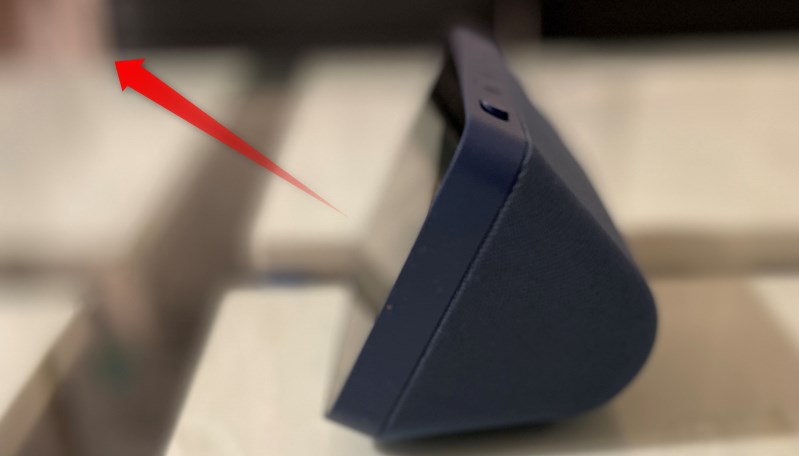
そんな時は首振りカメラなどを連携させれば問題は解消されます。
こちらもswitchbotの製品です。
ちなみに呼びかけ機能は自動接続です。
受け側では拒否できませんので映したくない場合はカメラをOFFにしましょう。
音量も小さくしていても自動的に上がり接続が分かりやすくなっています。

壁掛けし、人感センサーと併用すれば防犯対策にもバッチリ
呼びかけ機能設定
呼びかけ機能の設定は簡単です。複数デバイスある場合は以下の通りです。
ホーム→連絡→呼び出し→デバイス選択
※すべてのデバイスを選択すればグループ呼びかけも可能
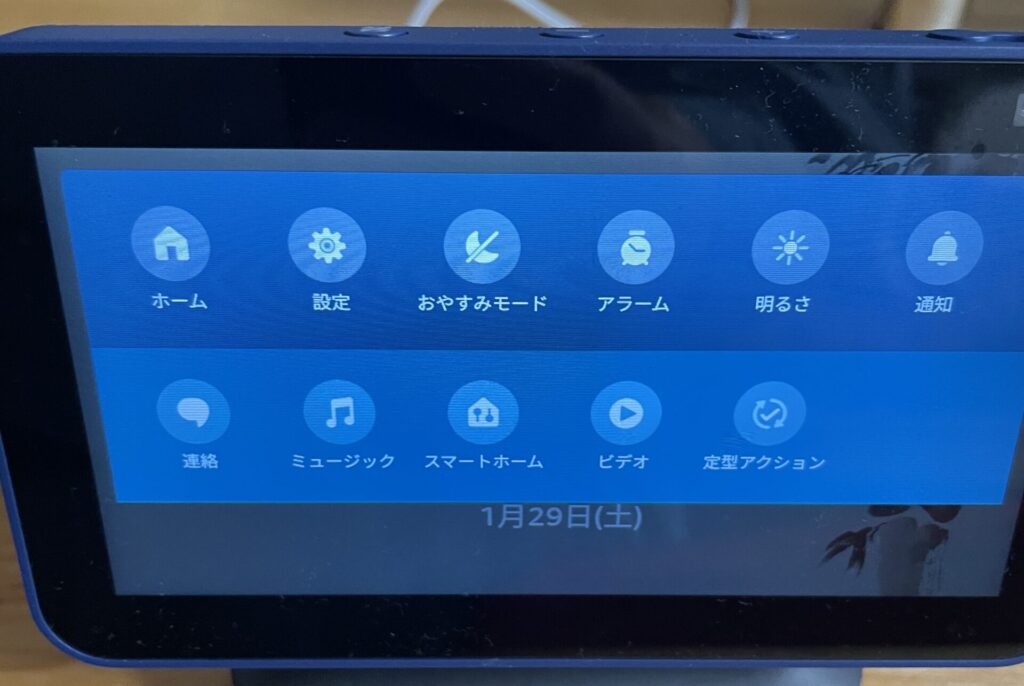
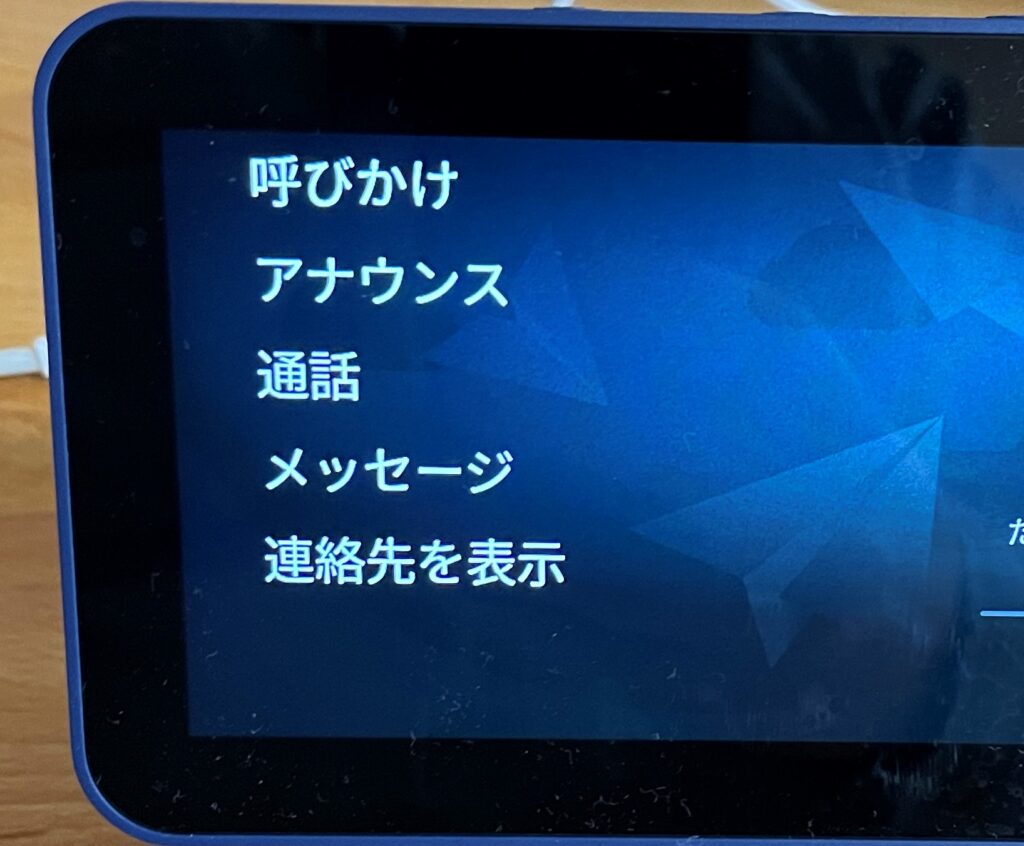
スマホ等で外出先から呼びかける場合は、アレクサアプリを開き
ホーム→連絡→呼び出し→デバイス選択
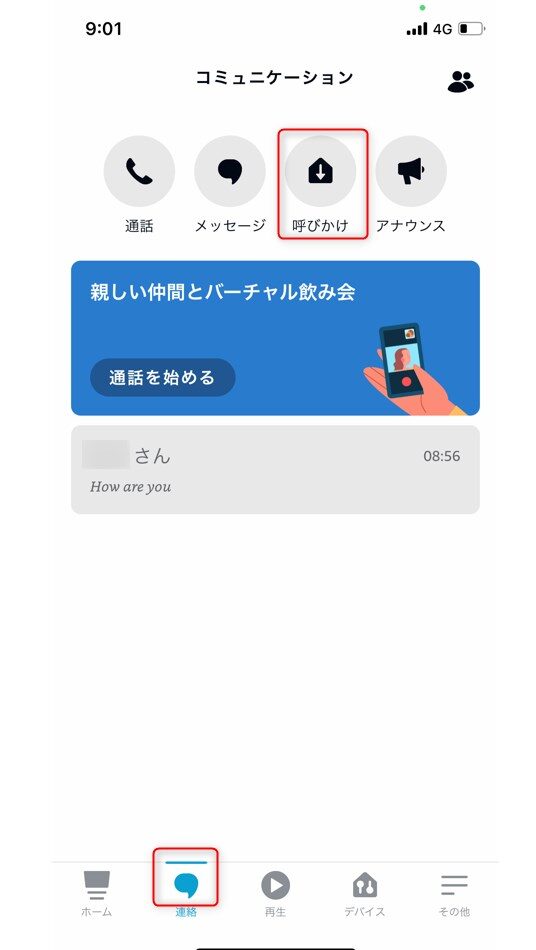

呼びかけも、アナウンスも
ビデオ通話も基本は同じ方法です
もちろん「アレクサ、Echoshow5を呼び出して」で操作可能。
メッセージ機能で外出先からメッセージを送る
これはどんな機能かというと、外出先から
スマホ等のアレクサアプリから家のEchoshow5にメッセージを送り読み上げてもらう機能。
例えば、

「いまから帰るよ」
「少し遅れるよ」
こんな感じで送ることでメッセージが
echo show5に表示され読み上げてくれます。
なのでいちいち携帯を持ってLINEを確認っていう手間が減りますね。
設定手順はアレクサアプリを開き
ホーム→連絡→メッセージ→デバイス選択→メッセージを打ち込む
マイクマークで実際に肉声を送ることも可能です
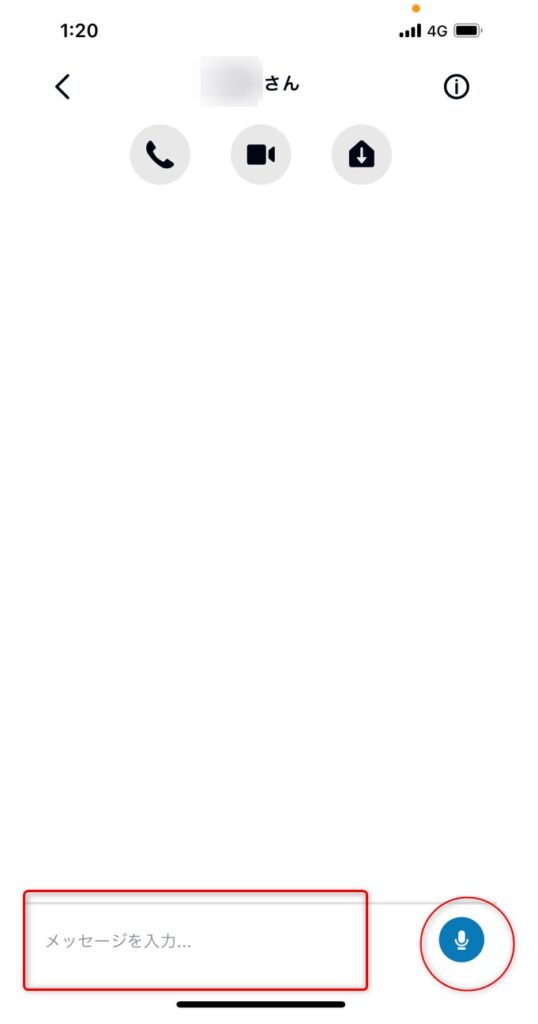
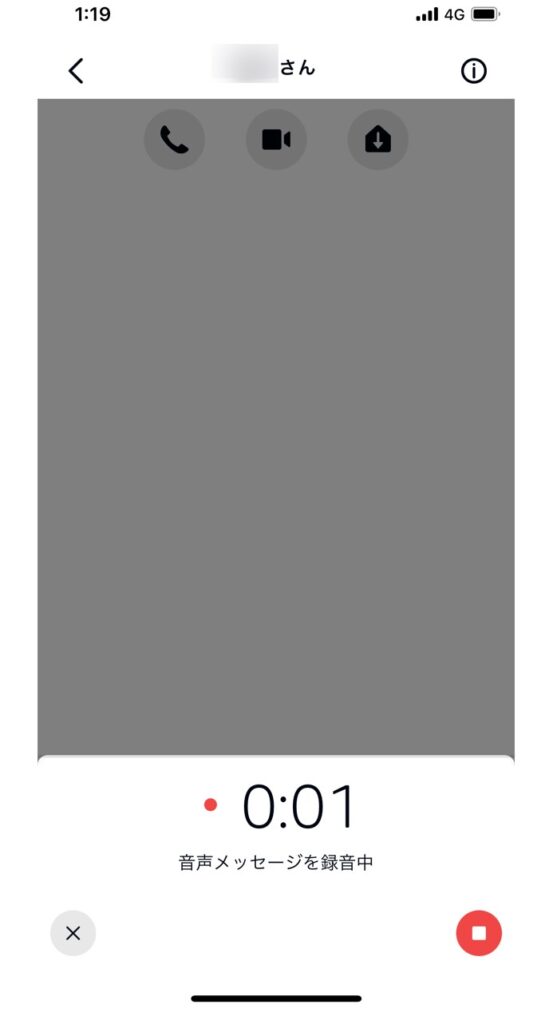
ビデオ通話ができる
Echo show5のカメラ機能を使ってビデオ通話が可能です。これもディスプレイがあるからこその機能。

呼びかけ機能と似てるよね
何が違うの?
まず大きな違いは『ビデオ通話』は着信拒否ができます。
呼びかけは自動接続なので拒否できません。
と同時に呼びかけはecho showやechoシリーズ同士のやりとりで、スマホのアレクサアプリから呼びかけることはできてもEcho showからスマホを呼び出すことはできません。
操作方法は、
ホーム→連絡→通話→デバイス選択→連絡先選択
もちろん音声操作も可能なので
「アレクサ、○○に電話して」で操作可能です。なので
電話を持たない子供が親の携帯に
連絡を取るなんてことも可能なんです!

キッズ携帯の代わりになれるね
お留守番に大活躍
YouTubeやprime videoなどの動画サービスが見れる
ディスプレイが付いたおかげでこのような動画サービスが音声操作で見ることができます。
例えば、料理で手が汚れていて触れないときに
「アレクサ、YouTubeで一人前食堂のナポリタンの動画見して」というと
動画を見ながら料理を作ることが可能です。

結構長いフレーズでも検索できてるねちょっと違うけど(笑)
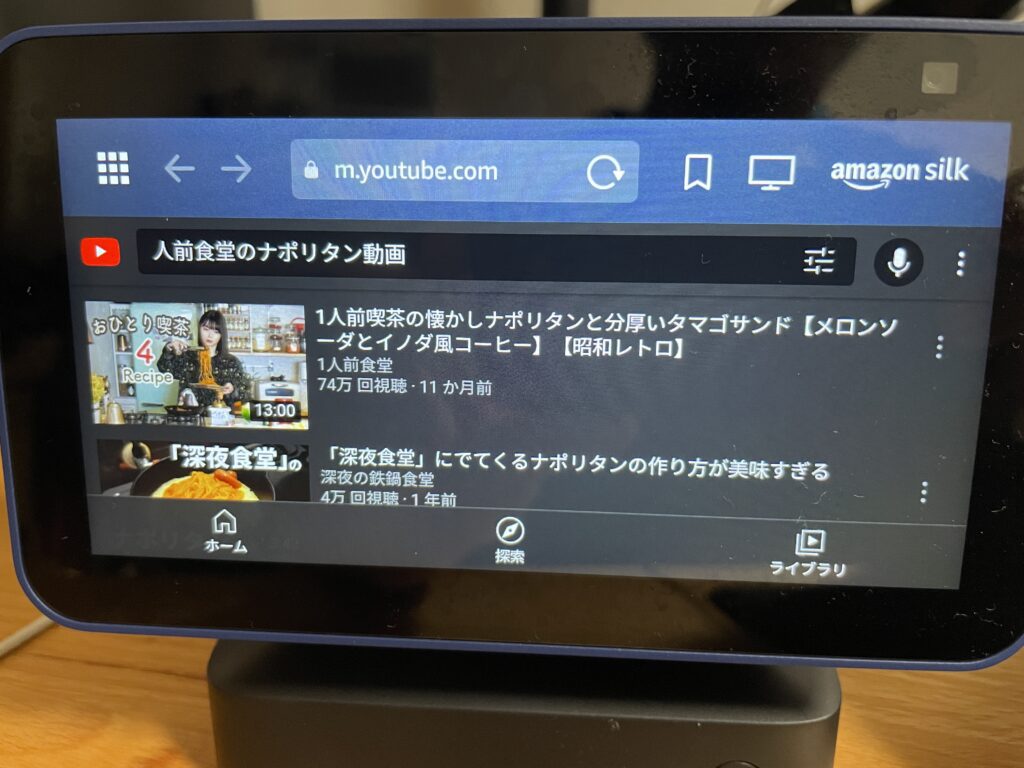
ただやっぱり見れるけど画面は小さく
レスポンスは遅いのでスマホをイメージするとストレスを感じてしまいます。
検索もこの通り2画面しか表示されない横置き限定なのも要因。
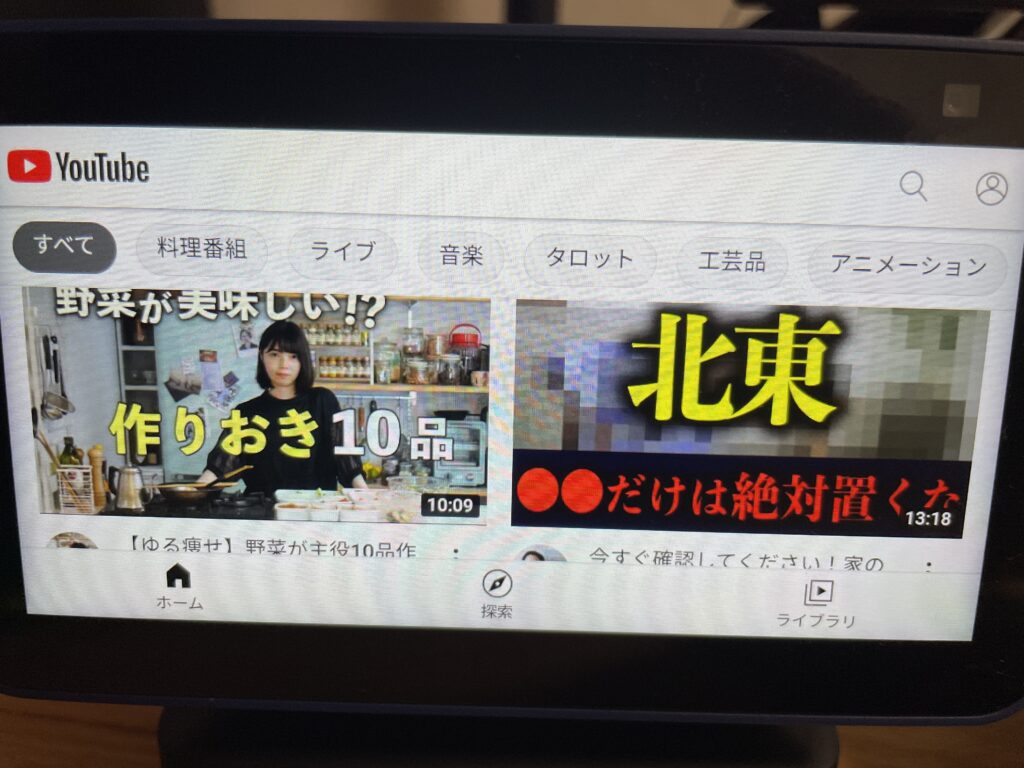

これだとスマホを立てておいて「HEY Siri」といった方がいいような気もする
音声で全画面にできない
厳密にいうと検索時にはできなくて、再生した時に初めて右下の□マークをタップするとできるようになる。
ただ「音声コマンドで全画面にできない」ので結局触らないといけないのでここは非常に残念。全画面にすると多少見やすくなる
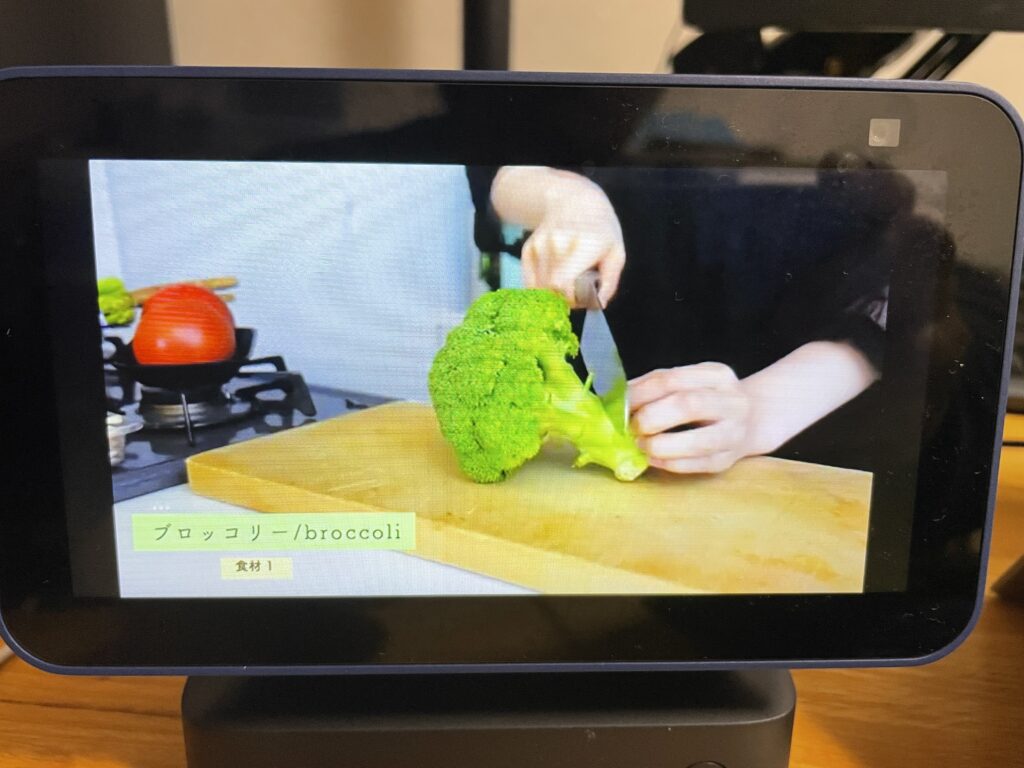
ちなみにもっと残念なのはスピーカーの音の悪さ。かなりこもって聞こえるため正直なんて言ってるかわからないことが多々ある。
ながら見くらい程度なら我慢できるけど、映画などを見ようとは正直思わない。台所等で一時的に使う使い方があっていて、echo dotの方がかなり音はいいですね
Amazon Music、Apple Musicなどで音楽を聴く
Amazon Music、Apple Musicなどに対応してる為、音声操作でこれらを再生することができます。
例えば、
「アレクサ、優里のベテルギウスをながして」
というとこのように音楽が流れます。
歌詞をタップすると歌詞が表示されますので、カラオケの練習とかできますね。
ただ残念なのは音声操作で歌詞は表示されないのでタップが必要です。
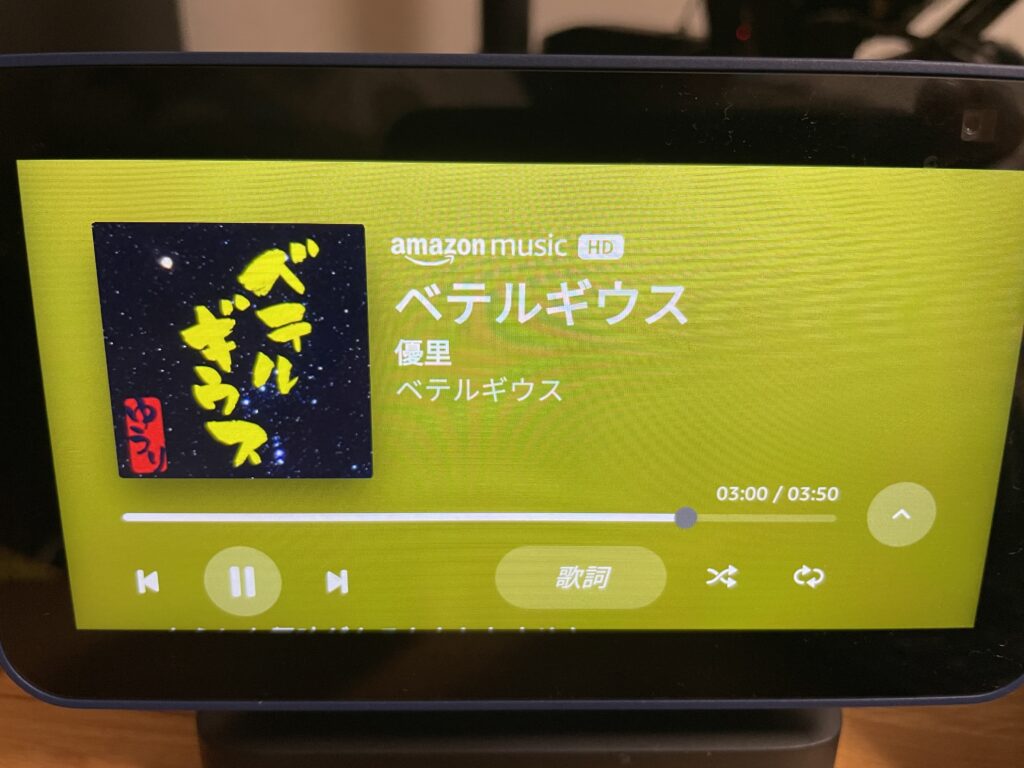
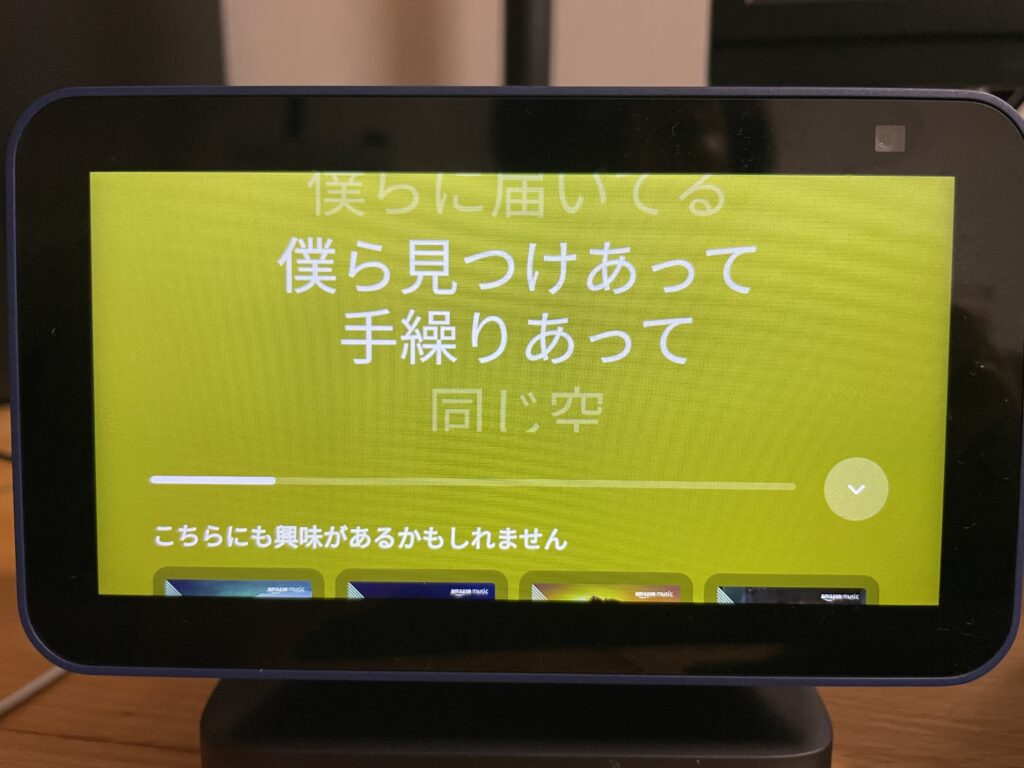

今流行りの空間オーディオも体験できるうえに30日間の無料体験もあるので試してみるのもありですよ
テキスト読み上げ機能を使ってながら聴き勉強!
またテキスト読み上げ機能に対応した本が
Kindleライブラリーにあればアレクサが読み上げてくれますので、
「料理をしながら聞き流し勉強」なんてことも可能です。また
「子供の寝かしつけに物語を読んでもらう」なんてことにも使えますよ。
読み上げ機能に対応してるかは、下の方に書いてあります。
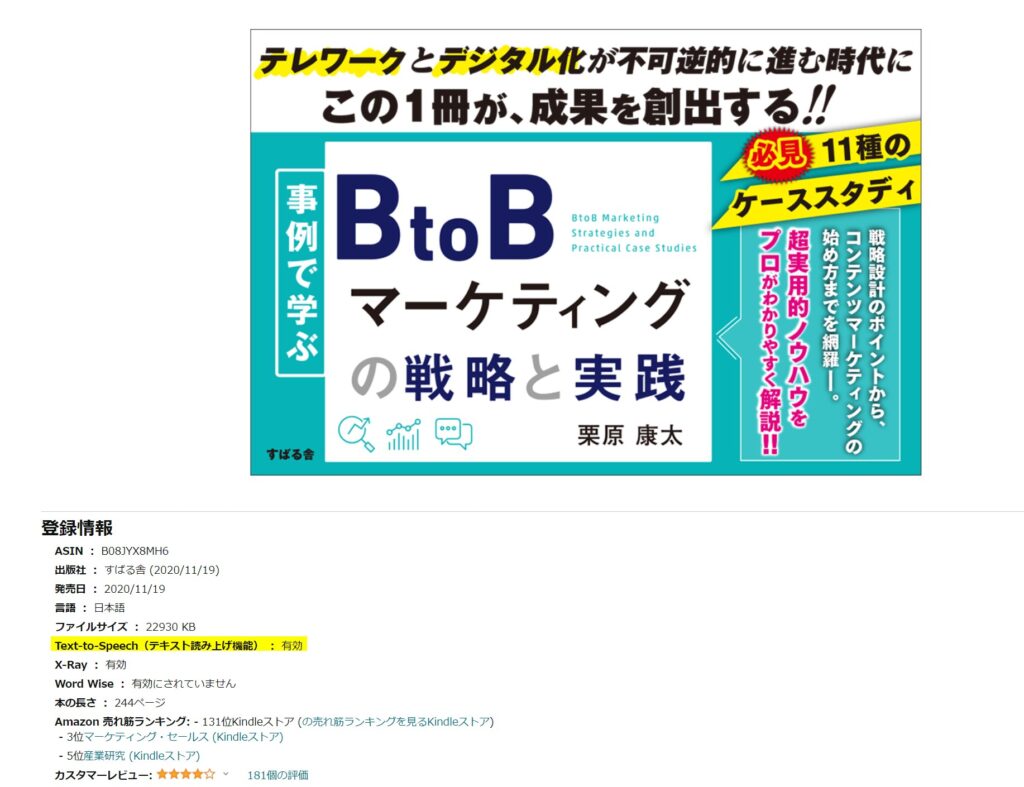

テキスト読み上げ機能が有効とかいてあるね
kindle unlimitedも30日間の無料体験が可能で、ちょっと体験して不要なら解約すればお金はかかりません。
現在は2か月のキャンペーンをしていて無料体験後は2ヵ月299円で利用可能ですので興味があれば今がチャンスかもです
音質改善にはスタンド及びBluetoothによる外部スピーカーの使用
お世辞にも音がいいとは手放しではいえない
Echo show5。なぜこういわれるのか?
スピーカーの質もあるだろうがスピーカーの位置が本体下部にあるせいです。

こんなところあるので底面で低域が増強され
余計にこもって聞きづらくなる。
じゃあどうするのか?方法は2つです
- 音のいいBluetoothスピーカーとペアリングする
- 効果中程度
- スタンド等で地面から離す
- 効果小程度
底面の置き場所による低域の増強を防ぐスタンドがあります。多少改善されます。
さらにこちらは、バッテリー付きなので
音質改善+電源の問題を解消しどこでも
設置可能になります。満タンだと丸一には持ちます。
「寝る前にベッドサイドにおいて、朝起きたら定位置で充電」というような使い方を私はしています。
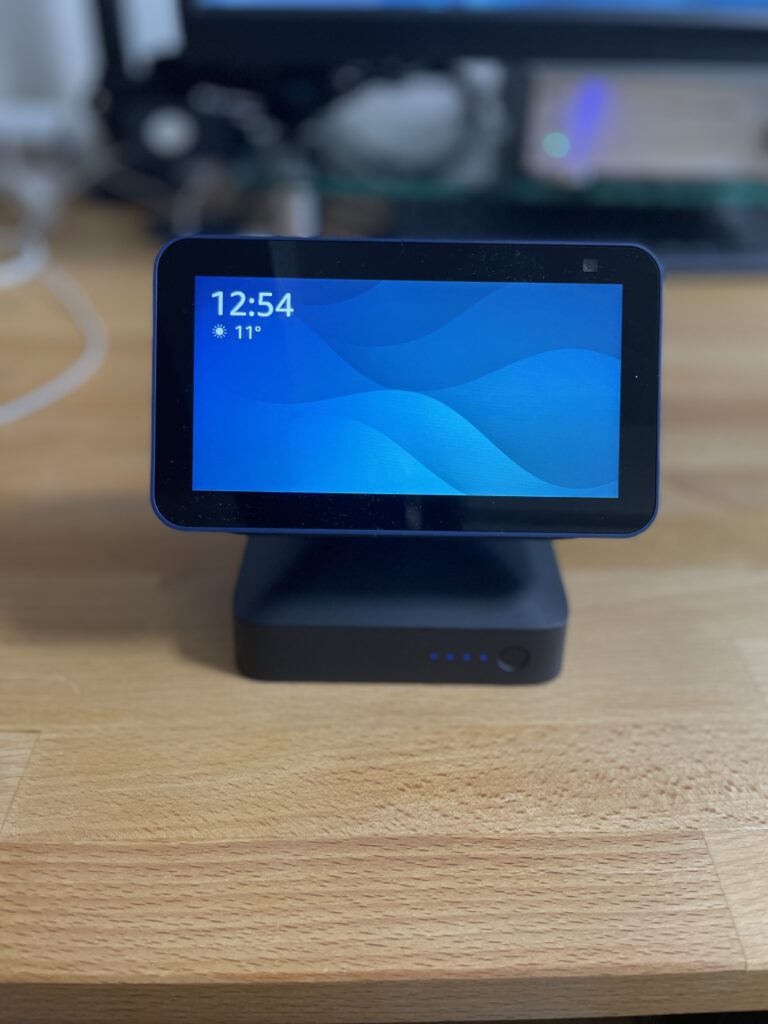

前世代ではイヤホンジャックがあったので
アナログ出力で簡単に外部スピーカーと接続できましたが、この第2世代ではなくなっています。
高品質なBluetoothスピーカーを繋げば
まだ聞きやすくなります。質の悪いものだと音がスッカスカになります(笑)
外部Bluetoothスピーカーでの高音質化の検証はecho dotの時もしましたのでこちらも見てみましょう。
ホーム→Bluetooth→デバイス選択で設定はできます。
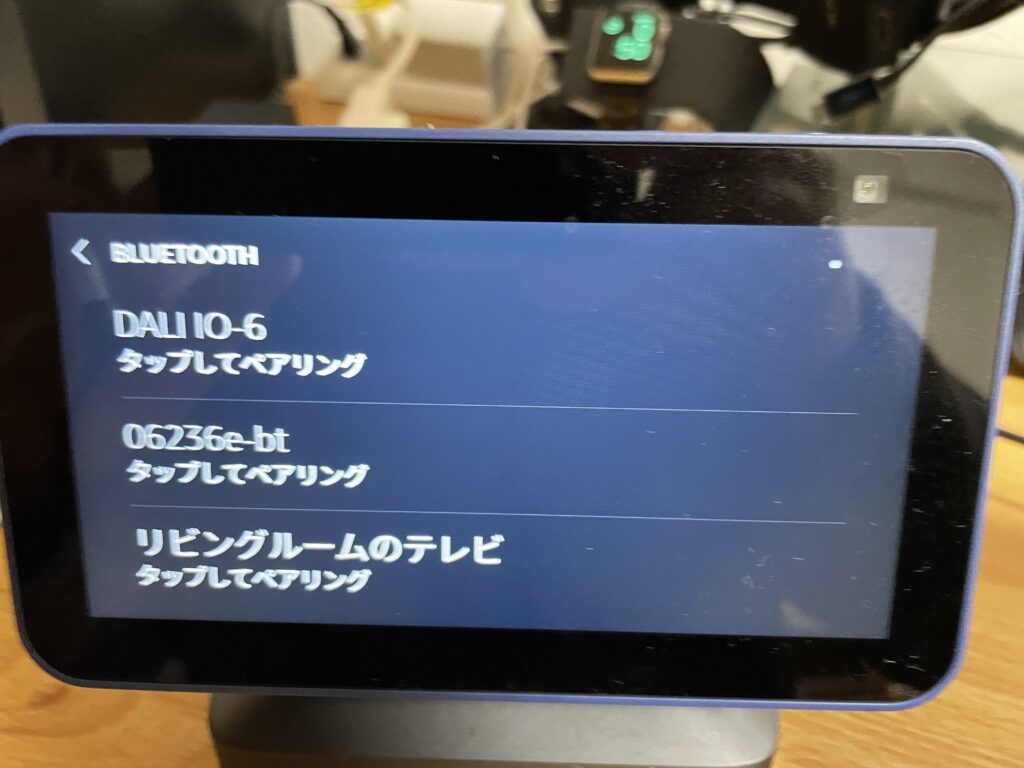
それでも音質、マイク性能重視なら
クロック付きEcho dotが最適解になると思います。
音声操作でアラームやタイマー、天気、ニュースの確認
最後にもっとも多く使われるだろうこの機能
キッチンで手が離せないときに
「アレクサ、〇分タイマーして」はかなり使ってる(笑)
また、「アレクサ、天気教えて」や
「コロナのニュース見して」なんかは使用頻度が高く、視覚情報があることでチラ見で解決できるのはディスプレイのおかげ。

ディスプレイなしモデルは
最後まで聞かないと動き出せない
Echo show5のデメリット
色々出来ることのメリットは正直かなりありますが、デメリットも結構使っていくと感じたので紹介していきます。
- バッテリー式じゃないので電源のあるとこにしか置けない
- カレンダーの固定表示ができない
- 音質が良くない
- マイクの性能がEcho dotより低い
- タッチ感度が悪い
バッテリー式じゃないので電源のあるとこにしか置けない
echoshow5は必ず電源を接続しておかないといけないので、どうしても設置場所がコンセントの近くに限定されます。
解決策としてはバッテリースタンドを購入するしかないです。モバイルバッテリーがくっついてEcho show5に給電してる感じです。

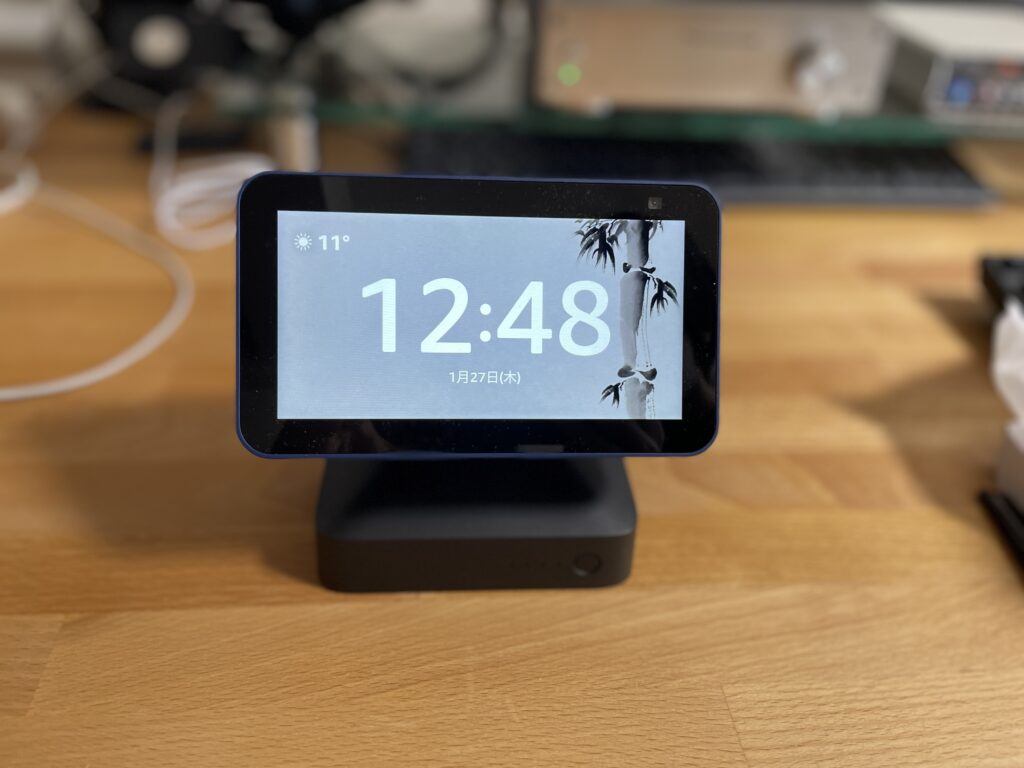
この状態で丸一日は持ちます。
カレンダーの固定表示ができない
Echoshow5を卓上時計としてデスクや
ベットサイドに置く人も多いと思います。
しかしカレンダーがないうえに固定表示すらできません。

一応シンプルカレンダーというスキルで表示させることは可能ですが、いちいち音声コマンドが必要です
「アレクサ、シンプルカレンダーを開いて」で今月を表示します。スマホのアレクサアプリから追加できます。
ホーム→スキルとゲーム→シンプルカレンダー検索→開始
めちゃくちゃシンプルでお洒落さのかけらもないのは残念です。純正カレンダーがあってもいいと思います。
また表示させたはいいが、時間が見れなくなる(笑)基本消えないので「アレクサ、ホームに戻って」で戻りましょう。
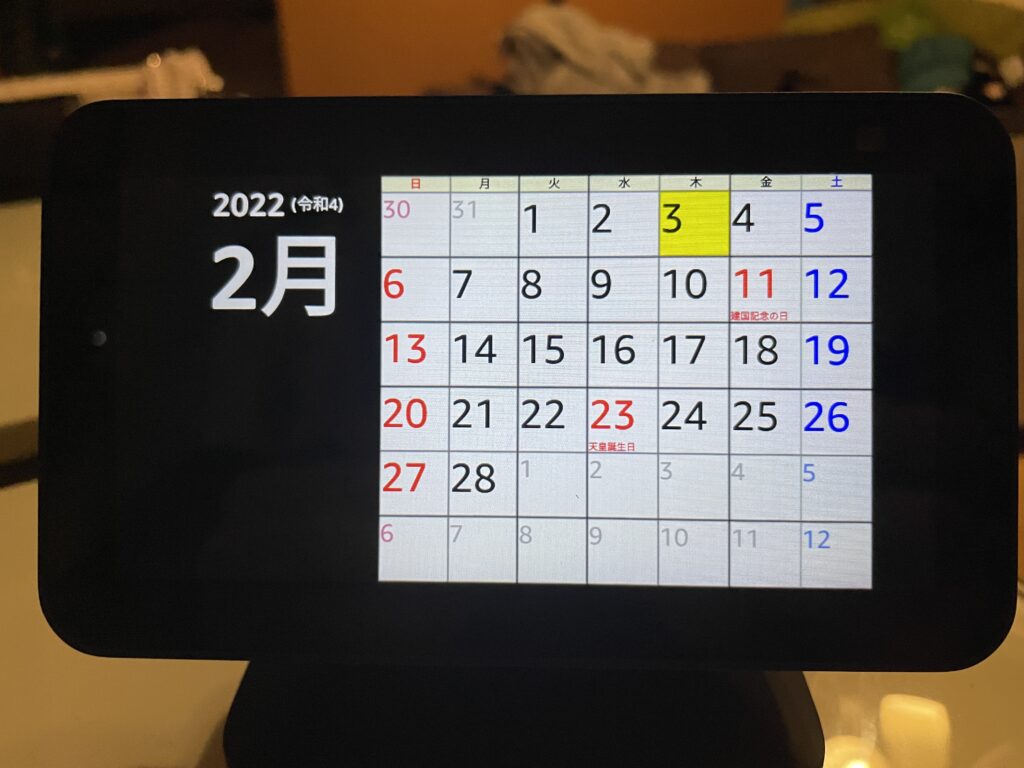

もう少し操作性がユーザー思いで
あってほしい
音質、マイクの性能がEcho dotより低い
音質に関しては他でもふれたように、低音がこもってかなり聞き取りづらいことがよくある。
echoshow5にせめてスタンドを追加し、設置面から離し聞き取りやすくしましょう。
次にマイク性能ですが、たまに無反応になり
近くにEcho dotなどがあるとecho show5は、反応せず遠くのecho dotが反応したりします。

あまり近距離にecho デバイスを置くとハウリングやノイズのもとになるのでせめて別の部屋に移した方がいいかも
ディスプレイのタッチ感度が悪い
これは結構見かけるデメリットでEcho show5のタッチ感度は微妙。かなりもっさりと感じ、スマホに慣れていると違和感を感じストレス。
次世代のEcho showに期待しましょう。
まとめ
Echo show5はタッチ感度や音質に不満点はあるものの、視覚から情報を入れたい人には最適です。
- 見守り、外出先からの呼び出し、ビデオ通話をしたい
- 台所などで、ながら見をする
- 出発前にニュースなど天気情報をサッと見たい
こんな人はecho show5をおススメします!
大画面派にはEcho show15をおススメします。タッチ感度、音質はかなり向上しています。
Amazon echo show15レビュー!使い方や設定、実際の使用感を紹介!の記事で詳しく紹介しています。

また、こんな人はEcho dotをおススメします。
- 音声コマンド多用する
- 音質重視
- ディスプレイは時間とタイマーくらいでいい
Echo Dot 第4世代の音質はいかに?外部スピーカーで高音質化を検証!の記事で詳しく紹介していますのでご覧ください。
色々な自分に合った組み合わせを発見し、日々の生活をどんどん豊かにしていきましょう~




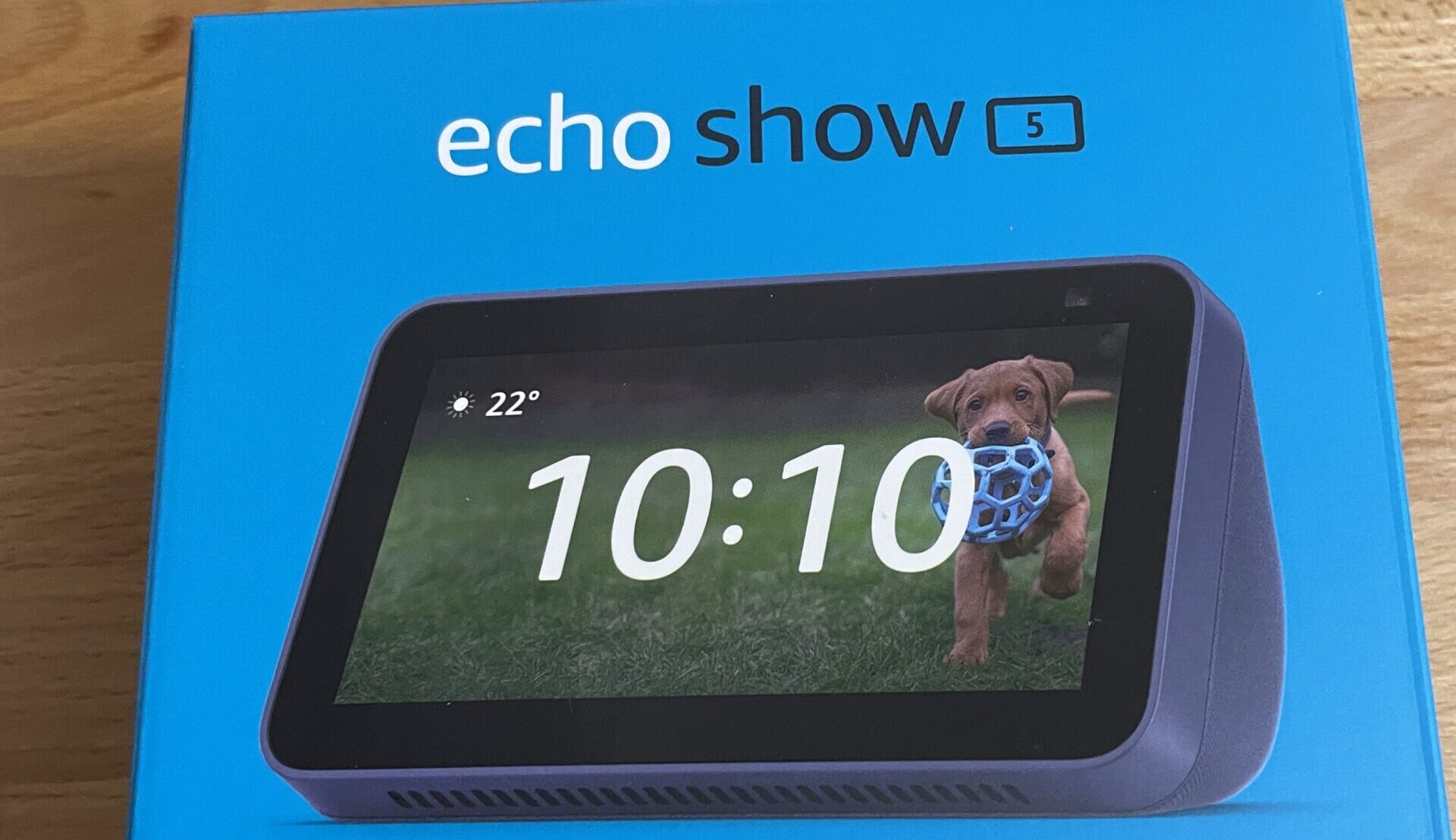










コメント